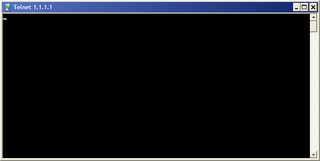Recomiendo descargue PuTTY. PuTTy es una implementación libre de Telnet y SSH. Para más información sobre esta útil herramienta puedes visitar su sitio web (en inglés).
Apenas ejecutemos PuTTY aparecerá la ventana de configuración que luce más o menos como la siguiente imagen:
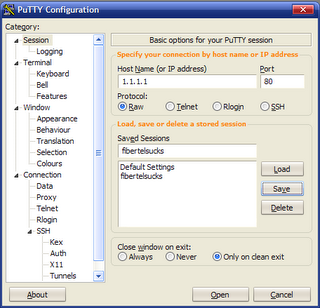
Necesitaremos llenar algunos de los campos:
Bien, ahora iniciamos la sesión haciendo doble click sobre su nombre (la que acabamos de guardar).
Una nueva ventana aparecerá, llamemosla "ventana de comandos" para futuras referencias:

Una breve búsqueda en Google nos lleva a la página central de este implemento de hardware encargado de hacer las veces de proxy transparente: NetCache NetApp.
En la próxima entrega: ¿Cómo detectar la dirección IP del proxy?.
- Host name (or IP address): 1.1.1.1
- Port: 80
- Protocol: seleccionamos Raw
Bien, ahora iniciamos la sesión haciendo doble click sobre su nombre (la que acabamos de guardar).
Una nueva ventana aparecerá, llamemosla "ventana de comandos" para futuras referencias:

En esa nueva ventana deberemos escribir todos los comandos que mencione a continuación.
Veamos un ejemplo:
Queremos saber algunos datos más del proxy, entonces copiamos el siguiente texto y lo pegamos simplemente con el botón derecho del mouse sobre la ventana de comandos:
La respuesta del proxy es la siguiente:
Veamos un ejemplo:
Queremos saber algunos datos más del proxy, entonces copiamos el siguiente texto y lo pegamos simplemente con el botón derecho del mouse sobre la ventana de comandos:
TRACE / HTTP/1.1Y presionamos dos veces la tecla [enter]. Nótese que luego de Host podemos ingresar cualquiera cosa, incluso aquellos inválidos: www.google.com (host válido), 256.256.256.256 (host inválido).
Host: 1.1.1.1
Max-Forwards: 0
La respuesta del proxy es la siguiente:
HTTP/1.1 200 OK
Date: Fri, 29 Sep 2006 14:49:05 GMT
Content-Length: 82
Content-Type: message/http
Server: NetCache appliance (NetApp/6.0.3D2)
Una breve búsqueda en Google nos lleva a la página central de este implemento de hardware encargado de hacer las veces de proxy transparente: NetCache NetApp.
En la próxima entrega: ¿Cómo detectar la dirección IP del proxy?.